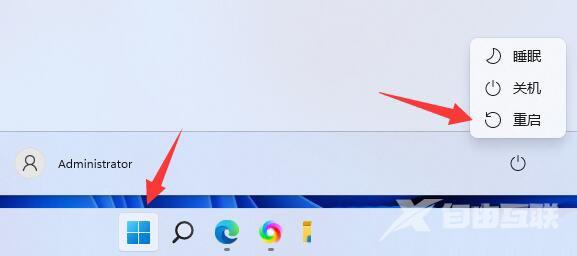win11安装CAD出错怎么办?很多做设计行业的小伙伴工作中都需要使用到CAD,有些使用win11系统的用户在安装软件的时候出错了,尝试多次都没有成功进行安装,那么面对这个问题应该要如
win11安装CAD出错怎么办?很多做设计行业的小伙伴工作中都需要使用到CAD,有些使用win11系统的用户在安装软件的时候出错了,尝试多次都没有成功进行安装,那么面对这个问题应该要如何解决,本期的win11教程就来为广大用户们进行解答。
解决方法如下:
1、按下快捷键win+R进入运行窗口,输入regedit命令,回车键打开注册表编辑器。
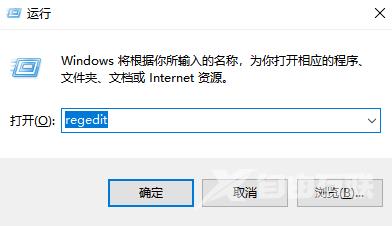
2、进入新界面后,依次点击计算机HKEY_LOCAL_MACHINE\SOFTWARE\Microsoft\Windows\CurrentVersion\Policies\System。
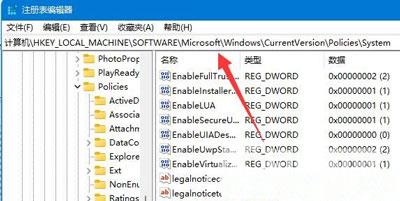
3、接着找到右侧的EnableLUA并双击打开。

4、在窗口中将数值数据改为0,点击确定。
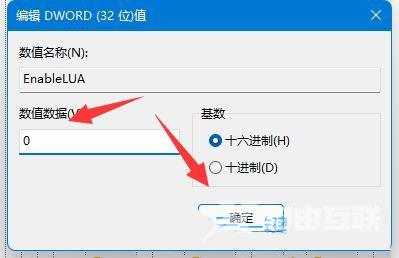
5、最后将电脑重新启动即可解决问题。